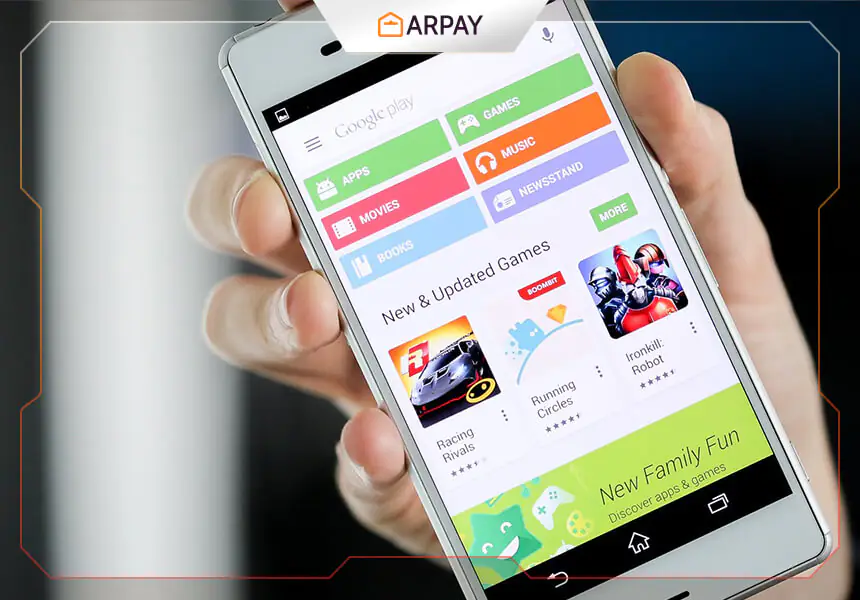يعتقد مالكي أجهزة الأندرويد أن مزايا متجر جوجل بلاي Google Play تقتصر على توفير عدد لا يحصى من التطبيقات الرائعة والكتب الإلكترونية والأفلام وما إلى ذلك.
بالتأكيد نحن نعلم الميزات الأساسية لمتجر جوجل بلاي Google Play، بما في ذلك تنزيل تطبيقات جديدة سواء كانت تطبيقات مجانية، أو تطبيقات مدفوعة تحتاج لشحن رصيد جوجل بلاي باستخدام بطاقات جوجل بلاي مسبقة الدفع.
وكذلك تحديث التطبيقات المثبتة، والبحث عن أشياء جديدة.
إلا أن هناك بعض النصائح والحيل الخفية في متجر Google Play التي لا يمكنك تفويتها، والتي ربما لا يتم استخدامها من قبل العديد من مستخدمي أجهزة الأندرويد.
حيث يعد متجر Google Play أكثر بكثير من مجرد البحث عن التطبيقات وتثبيتها، وقد تفاجئك ميزاته التفصيلية الدقيقة.
لذلك دعونا نقدم من خلال هذا المقال 15 ميزة خفية عن متجر جوجل بلاي.
ميزات متجر جوجل بلاي Google Play الخفية
1- قم بإضافة تطبيقاتك المفضلة إلى “قائمة الرغبات”
إذا كنت واحداً من عشاق الأفلام السينمائية، فالطبع تعرف قيمة الاحتفاظ بقائمة مشاهدات على قاعدة بيانات IMDB للتجارب السينمائية المفضلة لديك التي ترغب حقًا في رؤيتها.
لذلك يقدم لك جوجل بلاي Google Play حلاً مشابهًا لهذه الميزة، وذلك من خلال تقديم “قائمة الرغبات” الخاصة بك، والمخصصة لتتبع تطبيقات الأندرويد التي قد ترغب في استخدامها أو شرائها يومًا ما.
وبالإضافة إلى ذلك، فهي سهلة الاستخدام مثل إضافة فيلم إلى قائمة مشاهدات IMDB. من خلال الخطوات التالية يمكنك إضافة التطبيق إلى قائمة الرغبات:
- افتح التطبيق الذي تريد إضافته للقائمة من متجر جوجل بلاي Google Play.
- اضغط على + المتواجدة في الأعلى. يجب أن ترى أنه تمت إضافة التطبيق إلى قائمة الرغبات بالفعل.
2- ميزة تصفية المحتوى
يتم تصنيف تطبيقات الأندرويد على متجر Google Play من حيث النضج.
وبذلك يمكنك التحكم في مستوى نضج المحتوى الذي تريده، خاصة إذا كان أطفالك يستخدمون هاتفك أيضًا.
إليك كيفية استخدام تصفية المحتوى.
- انتقل إلى إعدادات متجر جوجل بلاي Google Play.
- حدد تصفية المحتوى.
- اختر مستوى النضج حسب اختيارك.
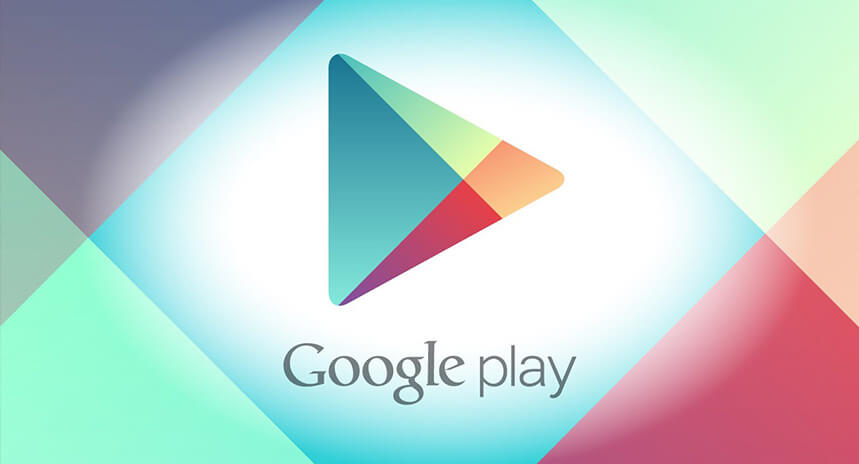
3- إلق نظرة على التطبيقات الخاصة بك في قائمة الرغبات
قم بالوصول إلى التطبيقات الموجودة في قائمة الرغبات الخاصة بك، واختر ما إذا كنت تريد تثبيتها أو شرائها أو إزالتها من القائمة.
- قم بالتمرير سريعًا من اليمين إلى اليسار من الصفحة الرئيسية لمتجر Google Play.
- اختر “قائمة الرغبات الخاصة بي” وشاهد التطبيقات المضافة.
4- ميزة إضافة كلمة سر لتقييد مشتريات التطبيقات
إذا كان لديك أكثر من مستخدم واحد على جهاز أندرويد واحد، فإن إضافة كلمة مرور يساعد في تأمين وتقييد عملية شراء التطبيقات للحفاظ على الأموال الموجودة في محفظة جوجل الخاصة بك.
- افتح متجر جوجل بلاي Google Play ثم انتقل إلى الإعدادات.
- حدد كلمة المرور.
- قم بإدخال كلمة المرور الخاصة بك ثم اضغط على موافق.
5- إلقاء نظرة على تطبيقاتك
يمكنك تتبع نفقاتك داخل التطبيقات الخاصة بك على متجر Google Play.
- افتح متجر جوجل بلاي Google Play.
- انقر على زر الترس ثم قم باختيار “طلباتي”.
6- ميزة تعطيل إخطارات التحديث
أوقف إعدادات متجر جوجل بلاي الافتراضية لتحديث التطبيقات تلقائيًا متى تم إصدار تحديث جديد.
- قم بفتح تطبيق Google Play ثم قم باختيار “الإعدادات”.
- قم بإلغاء تحديد الإخطارات.
7- استرداد رمز/كود بطاقة جوجل بلاي (تفعيل بطاقة جوجل بلاي مسبقة الدفع)
إذا كان لديك بطاقة هدايا جوجل بلاي مسبقة الدفع، وسبق وقمت بشرائها من أي مكان مخصص لبيع بطاقات جوجل بلاي مسبقة الدفع مثل موقع ar-pay ، الذي يعد واحداً من أفضل مواقع بيع بطاقات جوجل بلاي وبطاقات الدفع المسبق. يمكنك استرداد أو شحن بطاقة جوجل بلاي بسهولة في خطوات بسيطة وهي:
- قم بالتمرير من اليسار إلى اليمين من القائمة الرئيسية في متجر Google Play.
- قم بتحدد استرداد.
- قم بإدخال الرمز الخاص ببطاقة جوجل بلاي الذي سبق وحصلت عليه من موقع ar-pay بعد إتمام عملية الشراء ثم الضغط على استرداد.
8- اطلع على مجموعة أجهزة الأندرويد بالكامل
إذا كنت تستخدم أجهزة أندرويد متعددة من حساب جوجل واحد، فيمكنك اختيار مشاهدة مجموعتك الكاملة من مكان واحد ببساطة.
- افتح متجر Google Play.
- حدد رمز الترس ثم افتح الإعدادات.
9- خاصية وقف إضافة التطبيقات إلى الشاشة الرئيسية لجهازك بشكل افتراضي
هذه الميزة مخصصة عندما لا تريد أن يتم تثبيت التطبيقات الحديثة على الشاشة الرئيسية لجهازك.
- قم بالتمرير من اليسار إلى اليمين من الشاشة الرئيسية في متجر Google Play.
- قم بتحديد الإعدادات.
- قم بإلغاء تحديد إضافة رمز إلى الشاشة الرئيسية.
10- تثبيت تطبيق من سطح المكتب الخاص بك
يسمح متجر Google Play بتثبيت التطبيق على جهاز الأندرويد الخاص بك من متصفح سطح المكتب، وذلك من خلال الخطوات التالية:
- افتح متجر Google Play على متصفحك.
- حدد التطبيق الذي ترغب في تنزيله.
- انقر فوق زر التثبيت.
- حدد الجهاز وانقر فوق زر التثبيت.
11- طلب استرداد التطبيقات المشتراه
أحيانًا تكون بعض التطبيقات المشتراة مخيبة للآمال، في هذه الحالة يمكنك طلب استرداد أموالك من مطورين التطبيق نفسهم.
حيث هناك نافذة مدتها 15 دقيقة بعد عملية الشراء يمكنك من خلالها الحصول على استرداد فوري للتطبيق. ولكن بمجرد مرور ذلك الوقت، سيتوجب عليك إرسال طلب استرداد إلى مطور التطبيق من خلال الخطوات التالية:
- انقر على أيقونة الترس ثم اختر طلباتي.
- قم بتحديد التطبيق الذي ترغب في استرداده، وانقر على الأيقونة المفضلة وسترى الإبلاغ عن مشكلة.
- قم بتحديد “أرغب في طلب استرداد” ، وضح السبب الخاص بك وانقر على إرسال.
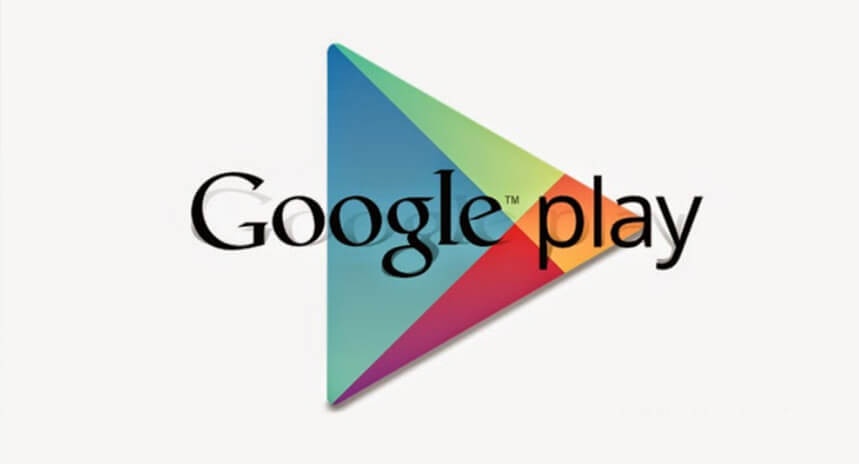
12- ميزة إخفاء جهاز الأندرويد الخاص بك من القوائم
يمكنك إخفاء جهاز الأندرويد الخاص بك من الظهور في قائمة القائمة من خلال الخطوات التالية:
- انتقل إلى متجر جوجل بلاي Google Play.
- حدد رمز الترس ثم اختر الإعدادات.
- ألغِ تحديد “إظهار في القوائم” للجهاز الذي لا تريد ظهوره.
13. ميزة الوصول عن بعد إلى الجهاز الخاص بك باستخدام Android Device Manager
يتيح لك Android Device Manager الوصول إلى جهازك عن بُعد، بما في ذلك رنينه أو قفله أو مسح جميع البيانات في حالة سرقته. تعرف على المزيد حول كيفية عمل Android Manager.
- افتح متجر جوجل بلاي Google Play.
- حدد رمز الترس ثم اختر مدير جهاز الأندرويد.
14- خاصية تحديد جهاز الأندرويد الخاص بك في Android Device Manager
يسمح لك Android Device Manager بتتبع جميع أجهزة الأندرويد الخاصة بك المسجلة تحت نفس حساب جوجل. يمكنك تحديد وتتبع الأجهزة المختلفة بسهولة من خلال:
- افتح متجر Google Play.
- حدد رمز الترس ثم قم باختيار مدير جهاز أندرويد.
- من القائمة المنسدلة، حدد الجهاز الذي تريد تتبعه.
-
أين تجد أفضل صفقات وعروض بطاقات هدايا متجر جوجل بلاي؟
لا حاجة للبحث الجاد، يقدم موقع ARPAY عروضًا غير محدودة لبطاقات هدايا جوجل بلاي
عندما يتعلق الأمر بشراء بطاقات هدايا جوجل بلاي، فهناك مجموعة متنوعة من الخيارات التي يمكن أن تكون مفيدة وتوفر خصومات وعروضًا، يمكن العثور على أفضل الصفقات والعروض على بطاقات هدايا جوجل بلاي من عدد لا يحصى من المصادر، بما في ذلك تجار التجزئة عبر الإنترنت والمتاجر الإلكترونية ومحلات السوبر ماركت وتجار التجزئة.
وعند التسوق للحصول على بطاقة هدايا جوجل بلاي، من المهم مقارنة الأسعار المختلفة والبحث عن أفضل العروض، وغالبًا ما يقدم تجار التجزئة عبر الإنترنت، مثل Amazon ، صفقات وخصومات على بطاقات هدايا Google Play. غالبًا ما يكون لدى أمازون رموز ترويجية وخصومات أخرى يمكن استخدامها عند شراء بطاقة هدايا جوجل بلاي، بالإضافة إلى ذلك، قد تقدم بعض المتاجر الإلكترونية ومحلات السوبر ماركت خصومات خاصة، قد يقدم بعض تجار التجزئة حتى خصومات على عمليات الشراء بالجملة أو للشراء في المتجر.
ولأولئك الذين يبحثون عن أفضل الصفقات على بطاقات هدايا جوجل بلاي، قد يكون من المفيد البحث عن الخصومات والعروض الترويجية على مواقع الويب مثل Groupon أو LivingSocial. غالبًا ما تقدم مواقع الويب هذه خصومات وعروضًا خاصة على بطاقات الهدايا، بالإضافة إلى ذلك، تقدم العديد من مواقع الويب رموزًا ترويجية أو خصومات عند شراء بطاقة هدايا جوجل بلاي.
تعرف على أروع بطاقات الهدايا لدينا:
ولمزيد من بطاقات الهدايا برجاء زيارة: https://ar-pay.com/ar/
الأسئلة الشائعة
ما هي بطاقة هدايا جوجل بلاي؟
بطاقة هدايا جوجل بلاي هي بطاقة مدفوعة مسبقًا يمكن استخدامها لشراء العديد من المنتجات والخدمات الرقمية ، بما في ذلك التطبيقات والألعاب والموسيقى والأفلام والكتب من متجر جوجل بلاي.
أين يمكنني شراء بطاقة هدايا جوجل بلاي؟
يمكن شراء بطاقات هدايا جوجل بلاي عبر الإنترنت من متجر جوجل بلاي أو من تجار التجزئة المختلفين مثل Walmart و Target و Best Buy.
كيف يمكنني استرداد بطاقة هدايا جوجل بلاي؟
لاسترداد بطاقة هدايا جوجل بلاي ، امسح الرمز الموجود على ظهر البطاقة وأدخله في تطبيق جوجل بلاي Store أو موقع الويب. ستتم إضافة الرصيد إلى حسابك ، ويمكنك استخدامه لشراء المنتجات والخدمات الرقمية.
هل تنتهي صلاحية بطاقات هدايا جوجل بلاي؟
نعم ، تنتهي صلاحية بطاقات هدايا جوجل بلاي بعد فترة زمنية معينة. يمكن أن يختلف تاريخ انتهاء الصلاحية وفقًا للبلد والمنطقة التي تم شراء بطاقة الهدايا بها.
هل يمكنني استخدام بطاقة هدايا جوجل بلاي لشراء اشتراك؟
نعم ، يمكنك استخدام بطاقة هدايا جوجل بلاي لشراء اشتراك في خدمات متنوعة مثل موسيقى جوجل بلاي و جوجل بلاي Pass و YouTube Premium.
هل يمكنني استخدام بطاقة هدايا جوجل بلاي لشراء منتجات مادية؟
لا ، يمكن استخدام بطاقات هدايا جوجل بلاي فقط لشراء المنتجات والخدمات الرقمية من متجر جوجل بلاي.
هل يمكنني استخدام بطاقة هدايا جوجل بلاي خارج بلدي أو منطقتي؟
لا ، بطاقات هدايا جوجل بلاي صالحة فقط في البلد والمنطقة التي تم شراؤها فيها.